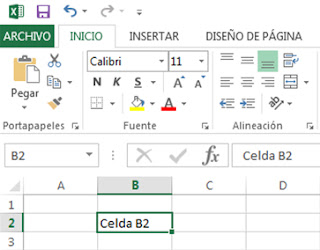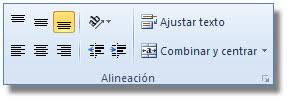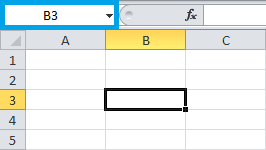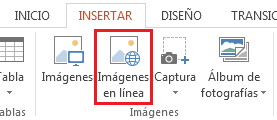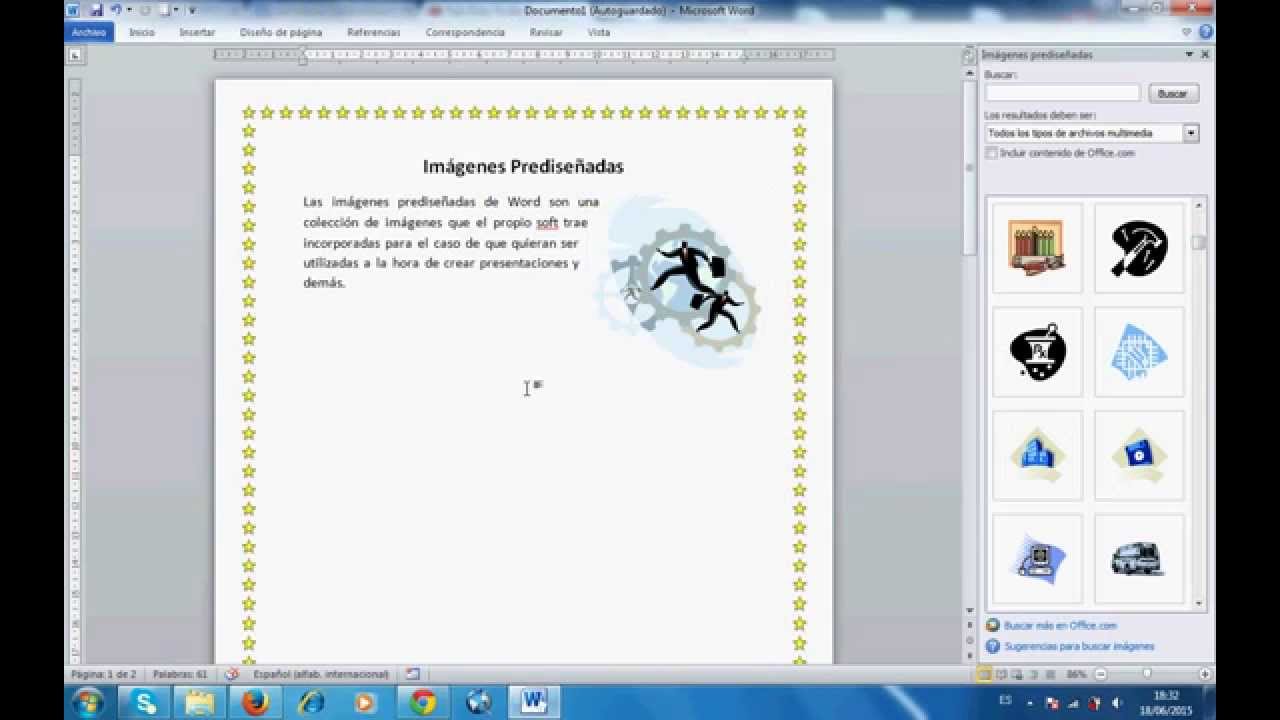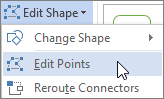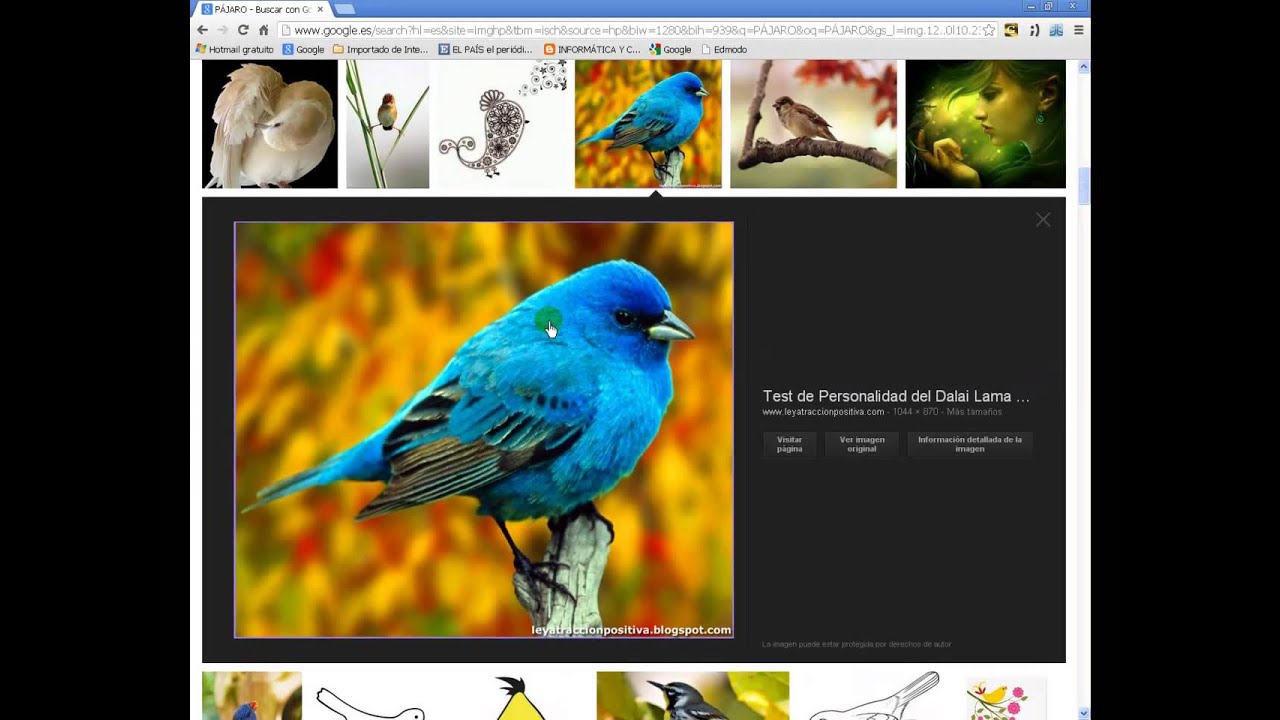Realizando documentos:
Habiamos visto con los bordes realizar un espacio de registro, el cual debia ser llenado con los nombres de nuestros comparñeros y presentado por el whatsapp, ese documento tenía esta apariencia:
colaborción de Zoila Lozano.
Colaboración de Rosario Oslayo
En la parte superior donde dice Registro con color amarillo se ha combinado las celdas.
Donde dice estudiantes también se ha combinado las celdas y se ha dado color de relleno verde.
Colaboración de Alex Torres.
Ahora empleando las letras de fuente vamos a dar formato a todo el documento:, ingresaremos el texto a cada celda para ir armando el registro.
Ingresaremos las notas a cada estudiante.
Realizaremos con los datos el formato condicional:
Es una funcionalidad de gran utilidad al momento de realizar el análisis de datos ya que puedes dar un formato especial a un grupo de celdas en base al valor de otra celda. Esto te permitirá aplicar un tipo de fuente específico o un color de relleno diferente para aquellas celdas que cumplan con ciertas reglas y así poder identificarlas fácilmente en pantalla. Para configurar un formato condicional para una celda o rango de celdas, haga clic con el botón izquierdo para abrir el menú de Formato condicional en la Cinta de inicio: Este menú tiene diferentes opciones que se describen debajo. RESALTAR REGLAS DE CELDAS Este conjunto de opciones le permite seleccionar un conjunto de celdas y definir reglas para cambiar su formato dependiendo del resultado de la celda.
Pasos:
Ejemplo
Ejemplo
BORRAR REGLAS DE FORMATO CONDICIONAL Una vez que has analizado la información y aplicado algún formato condicional es probable que desees retornar al estado inicial de la hoja de Excel, es decir, remover cualquier formato condicional aplicado a los datos. Eliminar formato condicional de celdas seleccionadas Una manera de remover los formatos condicionales es seleccionar las celdas que tienen el formato que deseas eliminar y hacer clic sobre Formato condicional y seleccionar la opción Borrar reglas y posteriormente Borrar reglas de las celdas seleccionadas.
Observa en la imagen dice borrar reglas.
Para evitar el covid -19 debemos quedarnos en casa!!!
y protegernos si vamos a salir.